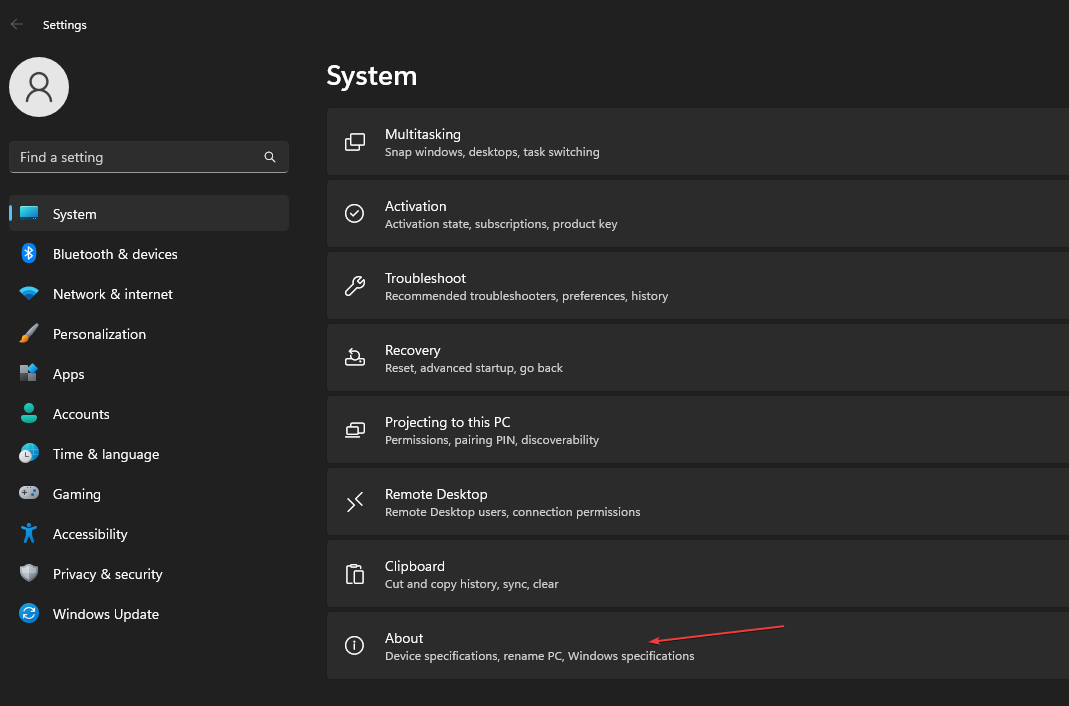Wenn Sie Ubuntu mit Wubi installiert haben, können Sie es einfach deinstallieren
- Um Ubuntu vom Dual-Boot unter Windows 11 zu entfernen, können Sie es einfach aus der Boot-Sequenz im BIOS löschen.
- Wenn Sie Ubuntu mit einer Drittanbieter-App installiert haben, können Sie es wie jede andere App deinstallieren.
- Lesen Sie unten die vom Windows Report-Softwareteam entwickelten Lösungen!
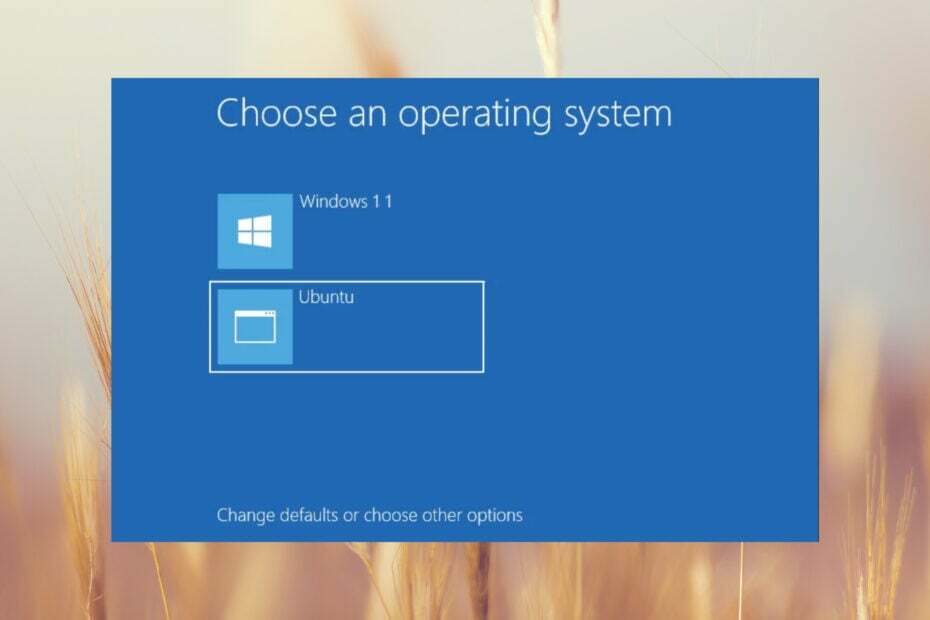
Wenn Sie nicht über genügend Speicherplatz verfügen oder Ubuntu einfach vom Dual-Boot unter Windows 11 entfernen möchten, hilft Ihnen unser Windows Report-Softwareteam gerne weiter.
Bevor Sie die folgenden Lösungen anwenden, sichern Sie alle wichtigen Daten vom Ubuntu-Betriebssystem. Unabhängig davon, ob Sie Ubuntu mit einem Drittanbieter-Tool oder auf einer eigenständigen Partition installiert haben, wir haben die Lösung zum Entfernen.
Wie lösche ich Ubuntu vom Dual-Boot unter Windows 11?
1. Entfernen Sie Ubuntu aus der Boot-Sequenz im BIOS
- Drücke den Start drücken und auswählen Einstellungen.
- Gehen Sie im System im rechten Bereich zu „Wiederherstellung“.
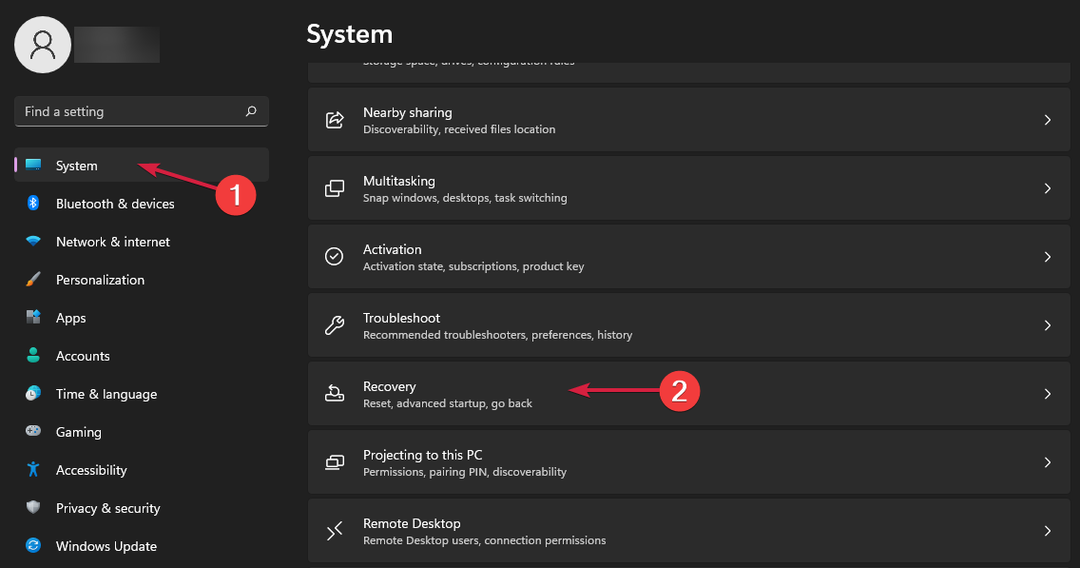
- Klicken Sie nun auf Jetzt neustarten aus Fortgeschrittenes Start-up Abschnitt.
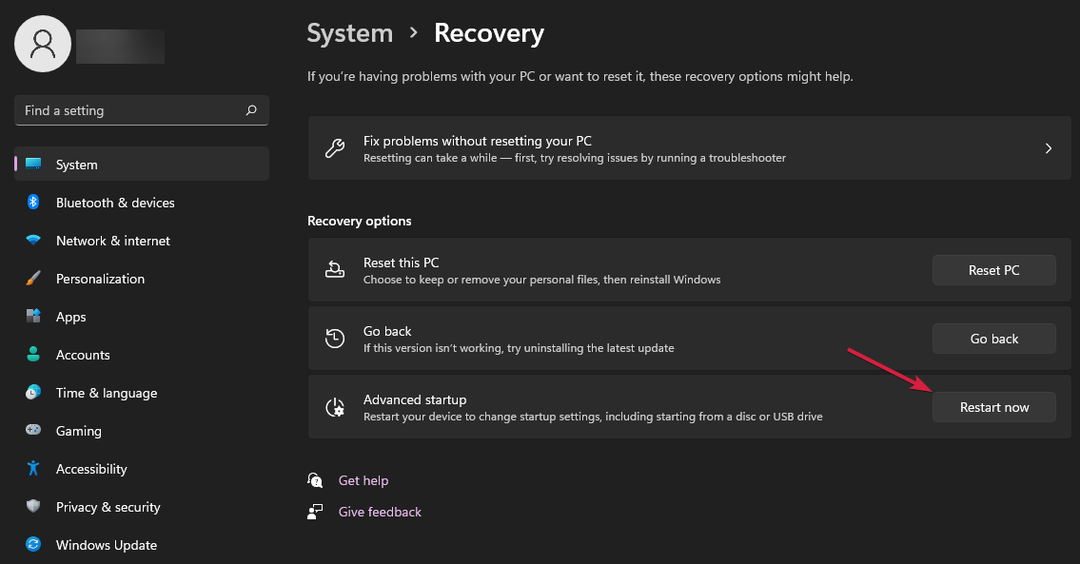
- Der PC wird neu gestartet und zeigt Ihnen die Starteinstellungen an. Klicken Sie auf Fehlerbehebung und dann auf Erweiterte Optionen.
- Als nächstes wählen Sie aus UEFI-Firmware-Einstellungen und klicken Sie auf Neu starten.
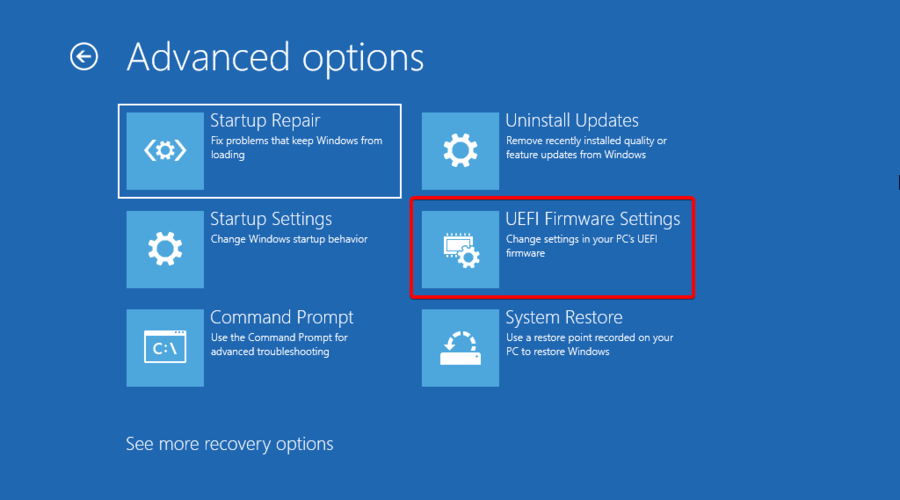
- Der PC wechselt ins BIOS. Gehe zum Stiefel Abschnitt, ändern Sie die Boot-Prioritätsreihenfolge und mache Windows Boot Manager Erste. Bei manchen BIOS-Programmen können Sie auch die Startoptionen löschen. Wenn Sie die Möglichkeit haben, tun Sie das.
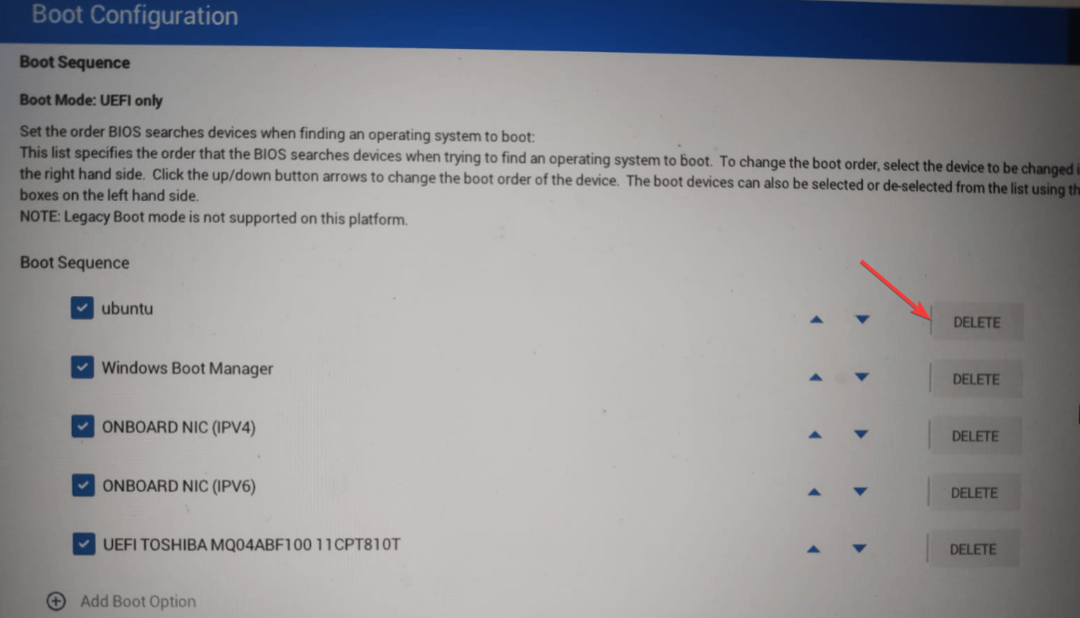
- Übernehmen Sie die Änderungen und verlassen Sie das BIOS.
Wenn Sie nach dem Neustart die Startoption gelöscht haben, wird die Dual-Boot-Option nicht auf dem Bildschirm angezeigt und der PC lädt automatisch Windows 11.
Wenn Sie Ubuntu aus den Dual-Boot-Optionen entfernen müssen, ist diese Lösung alles, was Sie brauchen. Wenn Sie auch Ubuntu entfernen möchten, fahren Sie mit den folgenden Lösungen fort.
- Klicke auf Start und geh zu Einstellungen.
- Wählen Apps aus dem linken Bereich und klicken Sie auf Installierte Apps aus dem rechten Bereich.
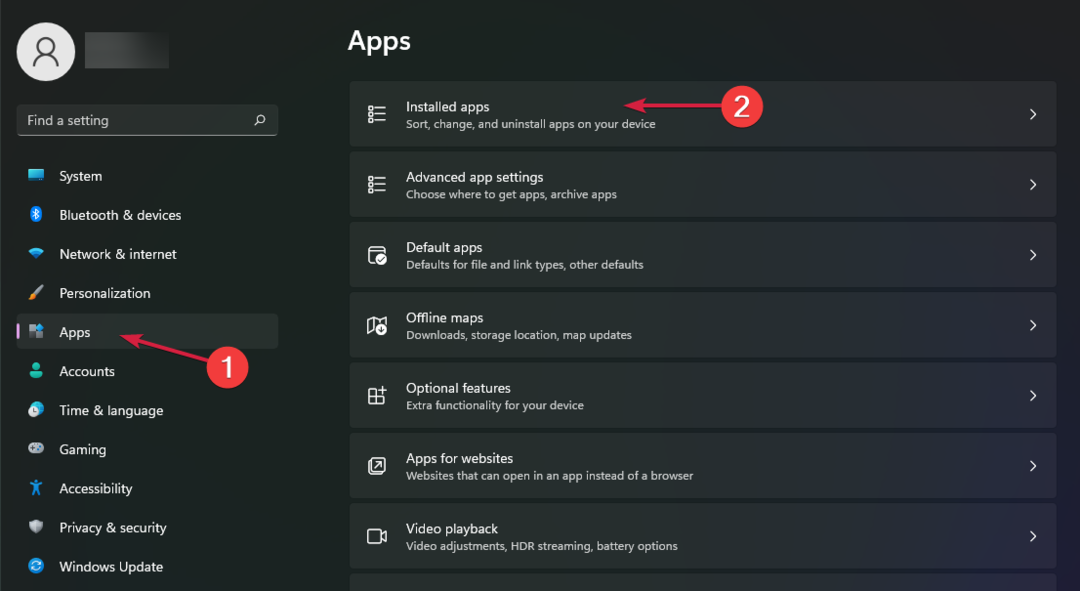
- Jetzt suchen Sie nach Ubuntu Klicken Sie auf der Registerkarte „Suchen“ rechts auf die Schaltfläche mit den drei Punkten und wählen Sie „Suchen“ aus Deinstallieren.
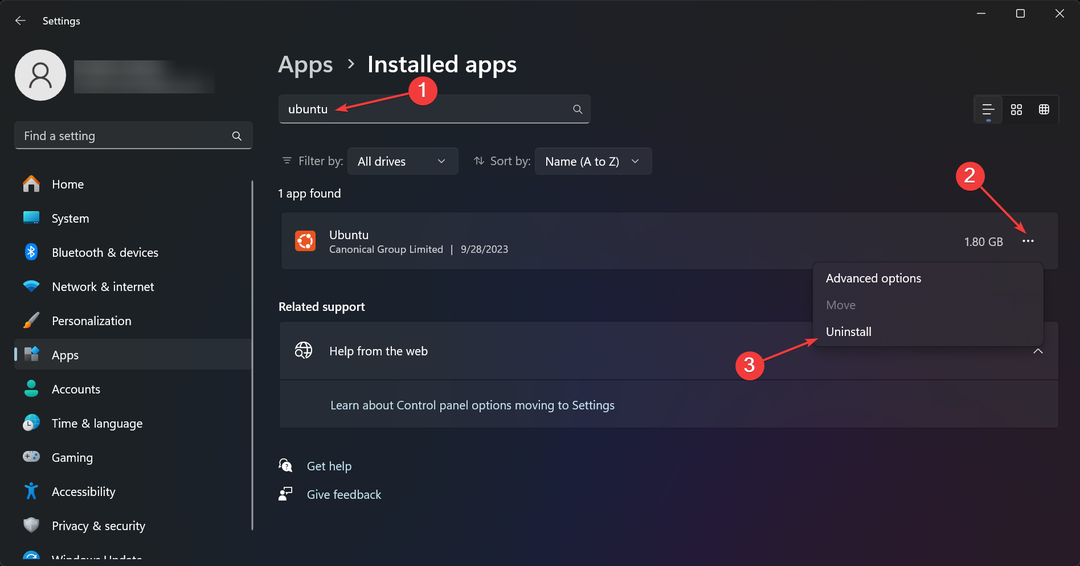
Wenn Sie Ubuntu mit Wubi oder einem anderen Tool installiert haben, können Sie es wie jede andere Software deinstallieren und es dadurch auch vom Bootloader deaktivieren.
Wie testen, bewerten und bewerten wir?
Wir haben in den letzten sechs Monaten daran gearbeitet, ein neues Überprüfungssystem für die Art und Weise zu entwickeln, wie wir Inhalte produzieren. Anschließend haben wir die meisten unserer Artikel überarbeitet, um echtes praktisches Fachwissen zu den von uns erstellten Leitfäden bereitzustellen.
Weitere Einzelheiten finden Sie hier wie wir bei WindowsReport testen, überprüfen und bewerten.
Viele Benutzer bevorzugen es jedoch Dual-Boot auf separaten Festplatten Lesen Sie daher unten, wie Sie die Ubuntu-Partition entfernen.
3. Entfernen Sie die Ubuntu-Partition
3.1 Verwenden der Datenträgerverwaltung
- Klick auf das Suchen Tab, Typ Datenträgerverwaltung, und auswählen Erstellen und formatieren Sie Festplattenpartitionen aus den Ergebnissen.
- Klicken Sie mit der rechten Maustaste auf die Linux-Partition und wählen Sie Volume löschen.
Jetzt können Sie den nicht zugewiesenen Speicherplatz auswählen und ihn als NTFS-Volume partitionieren. Die Linux-Partitionen werden möglicherweise nicht im Datenträgerverwaltungstool angezeigt. Wenn Sie sie also nicht sehen, wenden Sie die unten stehende Lösung an.
3.2 Verwendung der Eingabeaufforderung
- Drücke den Suchen bar, Typ cmd, und klicken Sie auf Als Administrator ausführen aus den Ergebnissen.
- Typ diskpart und drücke Eingeben.
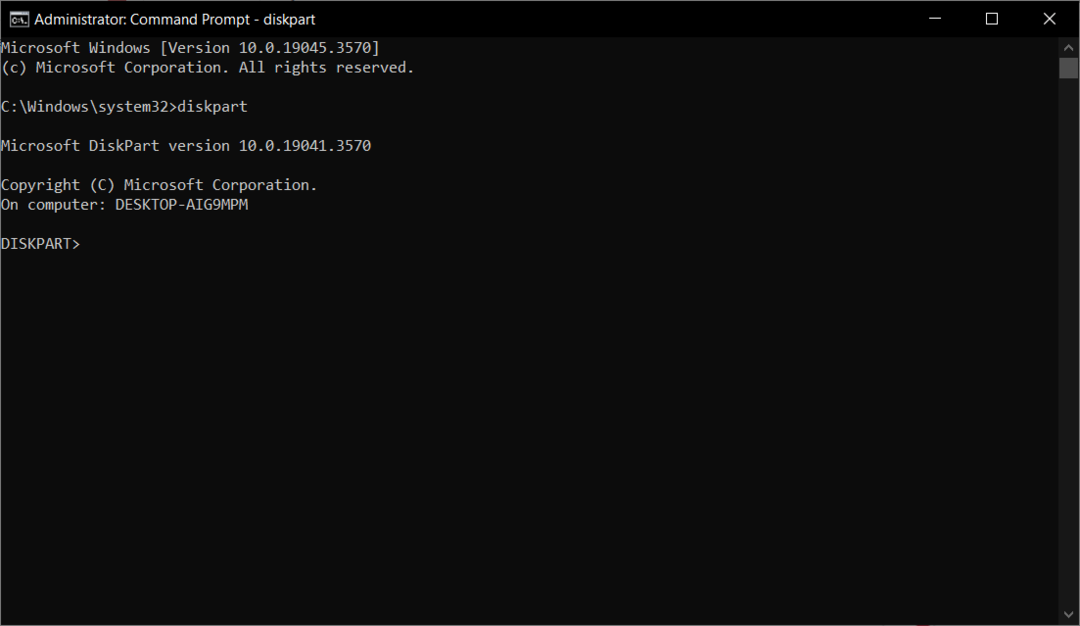
- Geben Sie nun den folgenden Befehl ein, um die verfügbaren Festplatten anzuzeigen:
list disk - Führen Sie als Nächstes den folgenden Befehl aus, um die Festplatte mit der Ubuntu-Partition auszuwählen (ändern Sie die Nummer entsprechend Ihrem Setup):
select disk 1
- Listen Sie nun alle Partitionen mit dem folgenden Befehl auf:
list partition - Wählen Sie mit dem folgenden Befehl die richtige Partition aus (ändern Sie die Nummer entsprechend Ihrer Konfiguration):
select partition 1 - Weitere Informationen zum ausgewählten Partitionstyp anzeigen Detailpartition und drücke Eingeben.
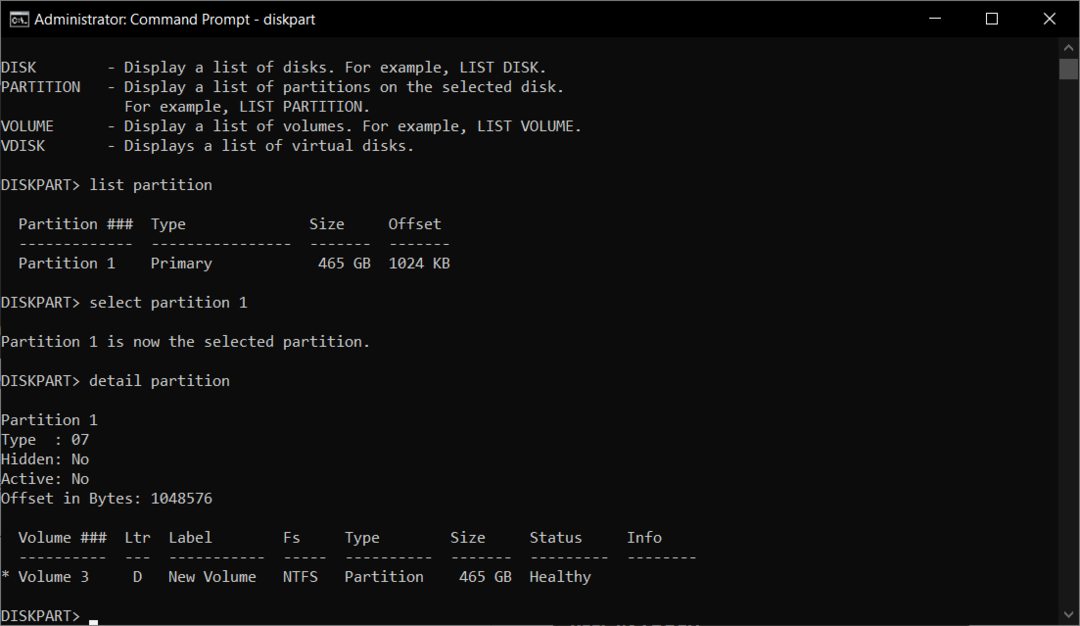
- Wählen Sie nun die richtige Lautstärke aus, indem Sie „Volume 3“ eingeben (ändern Sie die Zahl durch die richtige Lautstärke).
- Geben Sie den folgenden Befehl ein, um das Volume zu löschen:
delete volume - Typ Ausfahrt beenden Diskpart und nah Eingabeaufforderung.
Wenn Sie dieses Verfahren als schwierig empfinden, können Sie es natürlich verwenden bessere Datenträgerverwaltungssoftware Dadurch können Sie die Linux-Partition viel einfacher löschen.
3. Entfernen Sie die Ubuntu-Firmware aus UEFI
- Drücke den Windows Schaltfläche, Typ cmd, und starten Eingabeaufforderung als Administrator.
- Geben Sie den folgenden Befehl ein und drücken Sie Eingeben:
bcdedit /enum firmware - Schauen Sie sich nun die Liste an, identifizieren Sie die Ubuntu-Firmware und kopieren Sie ihre Kennung (die erste aus der Liste).
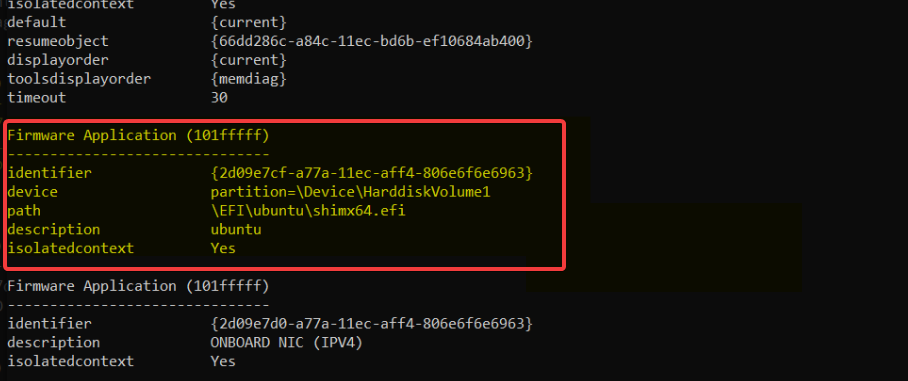
- Geben Sie abschließend den folgenden Befehl ein, um die Ubuntu-Firmware-Anwendung zu löschen (Ändern
mit den tatsächlichen alphanumerischen Daten): bcdedit /delete
Um zu überprüfen, ob Sie Ubuntu erfolgreich von Ihrem System entfernt haben, starten Sie Ihren PC neu, rufen Sie das BIOS auf und sehen Sie sich die Startsequenz erneut an, um zu sehen, ob sie angezeigt wird. Natürlich zeigt der Bootloader nach diesen Lösungen Ubuntu nicht als Alternative an.
Jetzt haben Sie nur noch Windows 11 als Standard-Starteintrag, nicht mehr zwei Betriebssysteme.
So entfernen Sie Ubuntu vom Dual-Boot ohne Windows-CD oder andere bootfähige Medien. Stellen Sie jedoch sicher, dass Sie für alle Fälle eine bootfähige Festplatte oder einen USB-Stick in der Nähe haben.
Wenn Sie Ihre Meinung ändern und möchten Dual-Boot von Windows 11 und Ubuntu, dieser Leitfaden hilft Ihnen bei allen Schritten.
Einige unserer Leser hatten Probleme beim Booten von Windows nach der Installation von Ubuntu Aber wir haben Lösungen, um das Problem zu beheben.
Haben Sie Ubuntu mit unseren Lösungen aus dem Bootmenü entfernt? Lassen Sie es uns im Kommentarbereich unten wissen.